【iPhoneのウイルスチェック】もし感染したら?無料の対策6選

コンピュータウイルスは、私たちにとって身近な存在です。
デジタルデバイスやサービスが大衆化した現代では、スマートフォンを一般的な用途で利用しているだけでもウイルスに感染する可能性があります。
今回は、数あるスマートフォンのなかでも、日本人の過半数が使用しているiPhoneのウイルスについてご紹介します。
iPhoneがウイルスに感染する原因や対処法だけではなく、ウイルスに感染しているかを調べられるチェックリストも掲載しますので、デバイスの状態を把握するための参考にしていきましょう。
※本記事では「マルウェア」を一般呼称として「ウイルス」と表記しています。
iPhoneは比較的ウイルスに強い
iPhoneは、スマートフォンのなかでも比較的安全とされているデバイスです。理由は大きく2つあります。
1.アプリの安全性が高い
1つは、iPhoneで使用するアプリケーションの安全性の高さです。
iPhone用アプリは公式Appストアの厳しい基準をクリアしており、公式Appから正しくダウンロードされたアプリからはウイルスに感染する可能性は低いといわれています。
2.iOSの仕様
iOSには開発上さまざまな制限が設けられていますが、なかでもウイルス対策に効果を発揮するのが「バックグラウンドでの動作の制限」です。この制限により、ウイルスが自由に動けなくなります。
とはいえ、「iPhoneは絶対にウイルスに感染しない」と断言はできません。現状を把握するためにも、まずはチェックリストに沿って確認してみましょう。
iPhoneのウイルス感染チェックリスト
ここでは、iPhoneがウイルスに感染しているかを確認するためのチェックリストをご紹介します。
上記のポイントを押さえ、現在のiPhoneの状態が安全かどうかを見極めましょう。
1.知らないアプリやプロファイルがインストールされている
iPhoneに知らないアプリやプロファイルがインストールされている場合、不正な遠隔操作が行われている可能性があります。
インストール時にはデータ使用量が発生するため、不審な数字があればウイルスに気がつくきっかけにもなるでしょう。通知をオンにしている場合、身に覚えのない通知やポップアップにも注目してください。
1.ウイルスチェックの方法
チェック方法①「設定」→「一般」→「VPNとデバイス管理」→「構成プロファイル」が変更されていないか確認
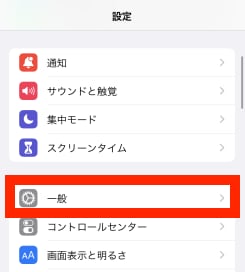
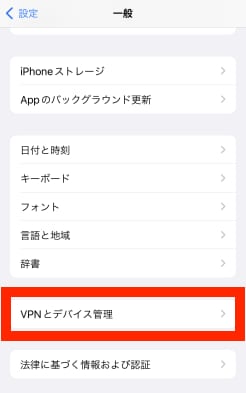
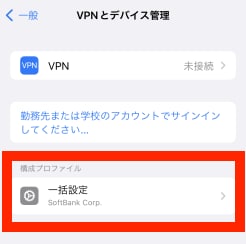
チェック方法②「設定」→「スクリーンタイム」→「コンテンツとプライバシーの制限」→「プロファイルを表示」
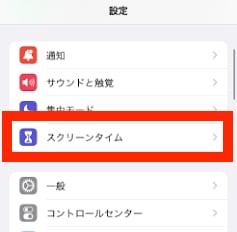
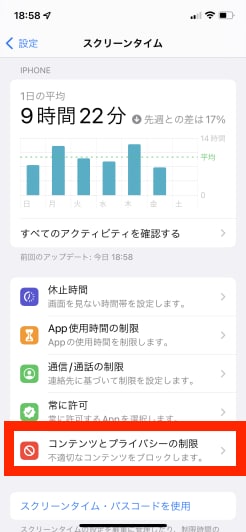
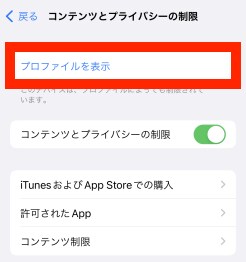
2.見ない間に遠隔操作されている
iPhoneを見ない間にも、ウイルスによる遠隔操作の可能性はあります。遠隔操作では、ユーザーが5分程度触っていないときや夜間を中心に操作されやすい傾向にあります。
ただし勝手に再起動を繰り返す場合は、ウイルスの感染か本体の故障かの判断が難しい場合もあるため、自己判断せずにショップへの相談をおすすめします。
チェック方法
勝手にタップがされる場合、以下の方法で改善する場合があります。ウイルススキャンとあわせて以下の方法を試したのち、不具合が直らない場合はショップに相談しましょう。
タッチパネルの調子が悪い時は、「設定」→「アクセシビリティ」→「タッチ」→「タッチ調整」を変更することで状況が改善することもあります。
3.iPhoneの動作が遅い、バッテリーの減りが早い
iPhoneの動作が遅い場合やバッテリーの減りが早い場合、ウイルスに感染している可能性があります。ただしiPhoneが経年劣化している可能性もあるため、判断基準を持つことが大切です。
たとえば買い換えたばかりのiPhoneの動作が遅い場合や、ある時から突然バッテリーの減りが早くなった場合には、ウイルスの感染やハッキングの可能性を疑います。
チェック方法
・「設定」→「バッテリー」→「バッテリーの状態と充電」→バッテリーの容量や修理が必要かなどの情報が表示される
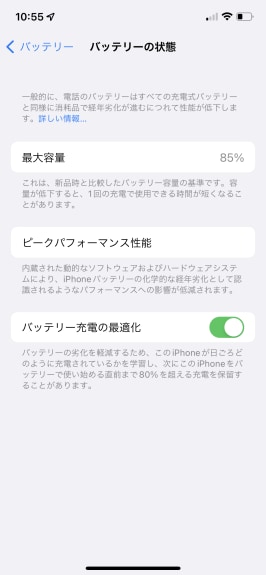
ウイルス感染の可能性が考えられる場合や、修理が必要な場合は、上記の画面に特殊なメッセージ(例:バッテリーの状態を判定できません、お使いのバッテリーは著しく劣化していますなど)が表示されます。
・「設定」→「バッテリー」→「所見および提案」→バッテリー消費の原因が表示される

「所見および提案」では、バッテリーの節約をするために、どうしたらいいのかを提案してもらえます。バッテリーの急激な消費を確認した場合は、提案を採用したうえで変化を確認し、ウイルスの可能性を判断します。
・「設定」→「バッテリー」→「バッテリー使用状況」→使用されたバッテリーの割合が日ごとに表示される
4.「ウイルスに感染しています」などのポップアップが表示される
iPhoneを使用していると、突然「ウイルスに感染しています」「修復するためには指示に従ってください」などのポップアップが表示されることがあります。
これらのメッセージは、フィッシングサイトに誘導するためのフェイクアラート(偽の警告)である可能性が高いでしょう。信憑性が高い警告の場合は、いたずらにユーザーの不安を煽るようなテキストや音は使われません。
ウイルスチェックの方法
- セキュリティアプリによるスマホのスキャン
- SNSやWebサービスのログイン情報の確認
- メールチェック(身に覚えのないサービスからメールが届いていないか)
- 履歴の確認(SNSやECサイトに不審なログインがないか)
iPhoneがウイルス感染する原因と事例
ここでは、iPhoneがウイルスに感染する原因と過去の事例をご紹介します。

iPhoneのウイルスは、危険なサイトへのアクセスや怪しいアプリのダウンロードだけではなく、適切に利用していても感染の可能性があります。
1.MacやWindows パソコンと接続したときに感染(Wirelurker)
iPhoneを自宅のMacやWindows パソコンに接続した際に、ウイルスに感染してしまう場合があります。ウイルスに感染したパソコンにiPhoneを接続すると、既存のアプリの中身がウイルス感染アプリに置き換えられてしまうのです。
感染したアプリを使用した場合、iPhoneに記録されたシリアル番号、電話番号、登録名、連絡先、Apple IDなどのさまざまな情報が盗み取られてしまいます。
2014年11月には、「Wirelurker(OSX.Wirelurke/Trojan.Wirelurker)」という名前のトロイの木馬が発見されました。感染した際の動作がわかりにくく、自覚症状がないまま感染したアプリを使用してしまいます。
2.公式Appストア以外からアプリをダウンロードして感染(YiSpecter)
公式Appストア以外からアプリをダウンロードした場合、ウイルスに感染する可能性があります。
Appleには、企業内でアプリを開発、配布するための制度があります。この制度を利用することで、企業が独自に開発したiPhone用アプリを従業員向けに配布できるのです。
iPhoneを使用している企業にとっては便利な制度ですが、ウイルス感染アプリを広めるための悪用も可能になります。
2015年10月には、この制度を用いて「YiSpecter(IOS.Specter)」というウイルスが配布されました。脱獄をしていない一般的なiPhoneも感染してしまい、勝手にアプリがダウンロードされたり消えたりなど、挙動がおかしい動作が確認されています。
※脱獄(ジェイルブレイク)とは……ユーザー権限に制限を設けているiPhoneに対して、セキュリティホールを突いてその制限を取り除く行為。本来のiPhoneでは使えないアプリやソフトが利用可能になる。
3.公式Appストアのアプリをダウンロードして感染(XcodeGhost)
ウイルスの感染を防ぐためには、公式Appストアからのダウンロードが鉄則です。しかし2015年9月には、Appストアの厳しい審査基準をかいくぐったウイルス感染アプリがリリースされてしまいました。
「XcodeGhost(OSX.Codgost)」という名前のウイルスが混入したアプリは、正規アプリとして中国のAppストアに並び、多くのユーザーが感染しました。
XcodeGhostが混入した原因は、中国で使用された非正規の開発環境だといわれています。公式Appストアのアプリにウイルスが含まれてしまうと、一般ユーザーが感知することはほぼ不可能です。
4.悪意のあるサイトにアクセスしただけで感染(総称 : Trident)
iPhoneがウイルスに感染する経路として、悪意のあるサイトへのアクセスが挙げられます。
2016年8月には、アクセスしただけでiPhoneが勝手に脱獄される、マルウェアをインストールされるサイトが確認されました。閲覧することで任意のウイルスを勝手にインストールされてしまう仕組みです。
もともとは個人攻撃のために作られたサイトでしたが、もしも今でも展開されていたら一般ユーザーがアクセスしてしまう可能性があります。
当時iPhoneのOSはiOS 9.3.4が用いられており、セキュリティ面の脆弱さが露呈された結果といえるでしょう。サイト閲覧を通じたウイルス感染は、基本的にユーザーが気づかないまま進行してしまいます。
5.フィッシング攻撃を受けて感染
昨今のiPhoneに関する被害では、ウイルスよりもフィッシング詐欺のほうが多い傾向にあります。
フィッシング詐欺とは、送信者を詐称したメールや悪質なサイトなどを利用し、重要な個人情報を盗み出す行為です。近年よく見かける被害事例をチェックしてみましょう。
以下に、フィッシング詐欺のなりすまし被害のなかでも頻出しやすい事例をご紹介します。
- 金融機関
- カード会社
- 大手通販サイト
- 大手SNS
- 携帯電話会社
- 官公庁
- アダルトを連想させるサイト
- 特定の芸能人や有名人
- 宝くじの当選、大金のチャンス
- 身近な友人、同窓会のお知らせ
なかでも、Amazonや楽天などの通販サイトへのなりすましや、SoftbankやDoCoMoなどの携帯キャリアへのなりすましは、身近であるとともに重要度が高く騙されてしまう可能性が高いといえます。
他にも、Apple、Twitter、Instagram、宅配サービスなど、なりすましの対象は多岐にわたります。フィッシング詐欺からウイルスに感染する可能性もあるため、真偽を見分けるためのリテラシーが求められるのです。
フィッシング詐欺の事例①
AppleやGoogle、キャリアなどのサイトを偽装して、偽のセキュリティソフト(実際はウイルス)をダウンロードさせる手法があります。
また、docomoやauなどのキャリアのサイトを偽装するケースも見受けられます。


フィッシング詐欺の事例②
大手企業の名を装い、クレジットカードや支払いにおける重大なトラブルがあるかのように偽装し、ユーザーを焦らせURLをクリックさせようとする。
特に、昨今は大手通販サイトAmazonを装ったフィッシング詐欺メールが多く見られる。
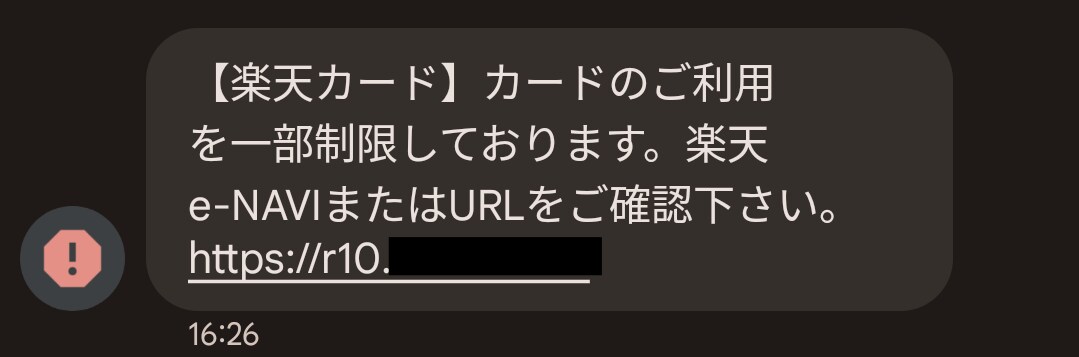
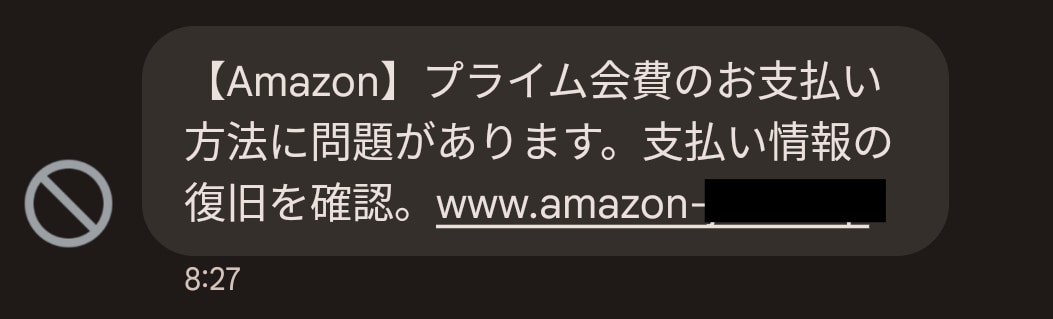
フィッシング詐欺の事例③
SMSやメール等で宅配サービスを装ったフィッシング詐欺も。ちょうど荷物が届くはずだったタイミングで届いた場合、何気なく押してしまうことも考えられます。

フィッシング詐欺の事例④
サービスのロゴなどを使い、巧みに詐欺サイトに誘導する例もあります。
フィッシング詐欺に引っかからないためにまず心がけたいポイントは、怪しいURLやメールを開かないことです。開いてしまった場合は、URLや日本語に違和感がないかを確認しましょう。
「本物かもしれない」と思っても迂闊にリンクをクリックしてはいけません。自分のアカウントでマイページにログインしたうえで、公式からのお知らせが届いていないかをチェックしてください。カスタマーサービスで本物かどうかを確認する習慣も大切です。
【無料でできる】iPhoneへの脅威の対処法
ここでは、iPhoneがウイルス感染したことが疑われる場合の対処法をご紹介します。
- 不要なアプリの消去
- iPhoneの初期化
- セキュリティアプリのインストール
iPhoneが不審な動作をしても、ウイルスとは限りません。実際にウイルスだった場合でも、パニックにならずに対処することが大切です。冷静に一つずつ対処していきましょう。
不要なアプリを消去する
iPhoneのウイルス感染が疑われる場合は、不要なアプリの消去から始めてください。特に、身に覚えのないアプリはウイルス拡散やデータ流出の原因です。
iPhoneの挙動がおかしくなった時期と照らし合わせ、同じ頃にダウンロードしたすべてのアプリを消去してください。また不具合が残っているアプリをダウンロードしたままだと、ウイルス症状に似た動作が発生する可能性があります。
iPhoneを初期化する
電源のオンオフだけでは症状が改善されない場合、iPhoneを初期化しましょう。iPhoneにおける初期化とは、工場出荷状態に戻す行為を指します。
必要なデータをバックアップしたうえで、設定から「一般」を選択し「リセット」の順に進み、「すべてのコンテンツと設定を消去」を実行します。
セキュリティアプリをインストールする
iPhoneがウイルスに感染した際は、セキュリティアプリのインストールをおすすめします。セキュリティソフトの世界シェアNo1の「ノートン 360」では、効果的な保護機能によってデバイスと個人情報が守られます。ウイルスだけではなくフィッシング詐欺も保護してもらえるため、安心してWebサイトを閲覧できるようになるでしょう。
iPhoneがウイルス感染しないための6つのウイルス対策
ここでは、iPhoneがウイルス感染しないために取り入れたい対策方法を6つご紹介します。一つひとつの行動を習慣化させ、サイバー犯罪やデータの流出から身を守りましょう。
1.公式Appストア以外からアプリをダウンロードしない
iPhoneをウイルス感染させないためには、公式Appストア以外からアプリをダウンロードしないよう努めてください。
公式Appストアには厳しい審査基準が設けられているため、基本的にストアに並んでいるアプリにはウイルスが含まれづらいと言われています。公式ストアを経由せずにダウンロードできるアプリは避けましょう。
2.脱獄(ジェイルブレイク)しない
iPhoneをウイルスの脅威から守るためには、脱獄(ジェイルブレイク)をしてはいけません。脱獄後にダウンロードできるアプリは、公式ストアとは異なり厳しい審査をクリアしていないからです。
誤ってウイルスが混入しているアプリをダウンロードした場合、ウイルスによる動作を防げなくなってしまいます。脱獄済みiPhoneの使用は、基本的にセキュリティリスクを大幅に上げると認識しましょう。
3.セキュリティ対策できていないMacやWindows パソコンには接続しない
セキュリティ対策できていないパソコンに接続しないことも、iPhoneをウイルスから守る方法です。
接続先のMacやWindows パソコンがウイルスに感染していると、iPhoneへのウイルスの侵入を許してしまいます。普段から使用するパソコンには必ずセキュリティソフトを導入し、常に最新版へアップデートしておきましょう。
4.信頼できないWi-Fiに接続しない
iPhoneのウイルス感染を防ぐためには、信頼できないWi-Fiには接続してはいけません。たとえば初めて行くお店のWi-Fiや、街中で偶然見つけたWi-Fiなどが含まれます。
Wi-Fiは提供者が自由に名前を変更できます。既存のキャリア名や店名のような信頼できる名前を悪用している可能性もあるため、使用する接続先は信用できるWi-Fiのみに絞りましょう。
5.最新のiOSとアプリを使用する
iPhoneをウイルスから守るためには、最新のiOSとアプリを使用してください。iPhoneやiPadは定期的にiOSがアップデートされており、新機能の追加や脆弱性の修正などが行われます。
アプリやiOS を常に最新の状態に保つことで、古いウイルスからの感染を防げます。通信環境に余裕がある人は、自動アップデートを設定しておくことも一つの手段です。
6.不審なアプリやプロファイルは削除する
不審なアプリやプロファイルはすぐに削除することで、iPhoneをウイルスから守りやすくなります。
定期的にホーム画面やアプリ使用履歴を確認し、身に覚えのないアプリや履歴が残っていないかを確認しましょう。Apple IDのセキュリティを高めるために、2要素認証の設定も推奨します。
iPhoneのウイルス対策のために、ITリテラシーを高めよう
今回は、iPhoneがウイルスに感染する原因やウイルスチェックリスト、無料で行えるウイルス対策などをご紹介しました。
iPhoneのウイルス症状は、明らかに挙動がおかしい場合もあれば、ユーザーがほぼ気づけない場合もあります。怪しいサイトやアプリなどを判別するためのITリテラシーを持つことが大切です。
不審な情報は信じず、少しでも「怪しい」と感じたら手を出さない習慣を心がけましょう。
とはいえ、今回ご紹介したのはあくまで「無料」で行えるウイルス対策です。前述したように、昨今ではウイルスと同様にフィッシング詐欺被害も多い傾向にあります。そのため、大切な個人情報を万全の体制で守るためには、セキュリティソフトの導入をおすすめします。
ノートン360は世界シェアNo.1のセキュリティソフトです。世界中のセキュリティデータと数十年にわたる経験を活かし、世界中で日々増え続けるマルウェア対策として有効です。
実に1分間に数千もの脅威をブロックしております。
編集者注記: 私たちの記事は、教育的な情報を提供します。 私たちの提供物は、私たちが書いているすべての種類の犯罪、詐欺、または脅威をカバーまたは保護するとは限りません. 私たちの目標は、サイバーセーフティに関する意識を高めることです。 登録またはセットアップ中に完全な条件を確認してください。 個人情報の盗難やサイバー犯罪をすべて防ぐことは誰にもできないことと、LifeLock がすべての企業のすべての取引を監視しているわけではないことを忘れないでください。 Norton および LifeLock ブランドは、Gen Digital Inc. の一部です。






その他の情報
ノートンのソーシャルアカウントをフォローして、最新ニュースやお得な情報をゲットしよう。